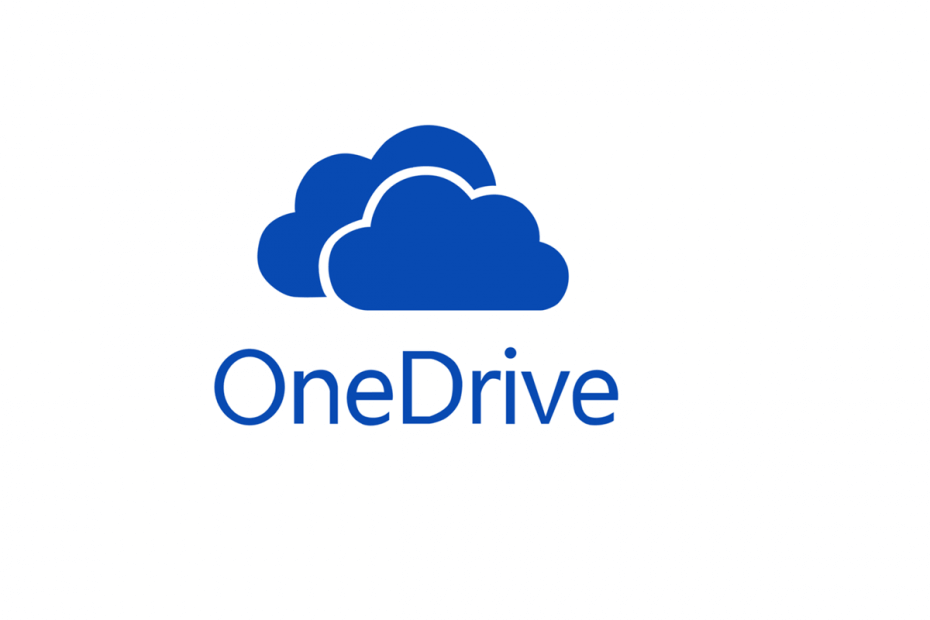
תוכנה זו תתקן שגיאות מחשב נפוצות, תגן עליך מפני אובדן קבצים, תוכנות זדוניות, כשל חומרה ותייעל את המחשב שלך לביצועים מקסימליים. תקן בעיות במחשב והסר וירוסים כעת בשלושה שלבים פשוטים:
- הורד את כלי התיקון למחשב Restoro שמגיע עם טכנולוגיות פטנט (פטנט זמין פה).
- נְקִישָׁה התחל סריקה כדי למצוא בעיות של Windows שעלולות לגרום לבעיות במחשב.
- נְקִישָׁה תיקון הכל כדי לפתור בעיות המשפיעות על אבטחת המחשב וביצועיו
- Restoro הורדה על ידי 0 קוראים החודש.
אם אתה משתמש OneDrive כדי לסנכרן את המסמך שלך עם חשבון Microsoft, אתה עלול להיתקל בשגיאות כמו שלא הצלחנו למצוא את תיקיית OneDrive שלך עם לקוח OneDrive ב- Windows 10. לכאורה זה אחד מני רבים באגים משתמשים דיווחו.
Windows לא מצליח למצוא את תיקיית OneDrive שלך? התחל באיפוס לקוח OneDrive. זה אמור לטפל בבאג זמני בהישג יד. לחלופין, אתה יכול להתנתק ולהיכנס שוב עם חשבון ניהול או לבטל את הקישור ולקשר מחדש את חשבונך ל- OneDrive. לבסוף, שקול לשנות את מיקום התיקיה של OneDrive.
קרא בהמשך להסבר המפורט.
OneDrive לא מצליח למצוא תיקיה? כך ניתן לתקן זאת כעת
- אפס את לקוח OneDrive
- התחבר באמצעות חשבון מנהלי
- בטל את קישור חשבונך
- שנה את מיקום התיקיה של OneDrive
1. אפס את לקוח OneDrive
לקוחות שולחן העבודה של OneDrive מגיעים עם אפשרות מובנית לאיפוס האפליקציה. איפוס האפליקציה יגדיר את כל ההגדרות לברירת המחדל של היצרן ויסיר כל תצורה שבורה או פגומה. הנה איך לעשות את זה.
- ללחוץ מקש Windows + R, כדי לפתוח את תיבת ההפעלה.
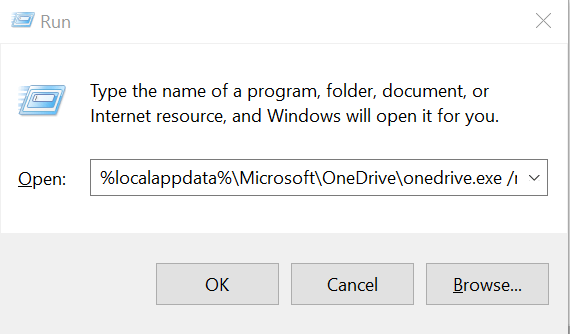
- בתיבת ההפעלה, הקלד את הפקודה הבאה ולחץ על Enter.
% localappdata% MicrosoftOneDriveonedrive.exe / reset - חלון שורת פקודה עשוי להופיע לזמן קצר כדי להשלים את תהליך האיפוס.
ניתן גם לאפס את אפליקציית OneDrive מממשק ההגדרות. הנה איך לעשות את זה.
- לחץ על הַתחָלָה ובחר הגדרות.
- לחץ על אפליקציות.
- לחץ על אפליקציות ותכונות.
- חפש את אפליקציית OneDrive. בחר באפליקציה ולחץ על אפשרויות מתקדמות.
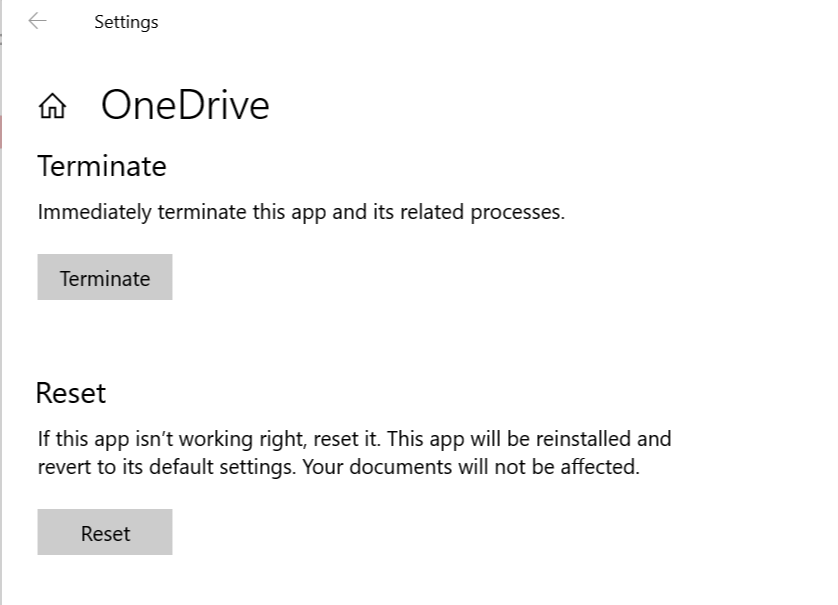
- תחת אפשרויות מתקדמות של OneDrive, לחץ על לבטל, לסיים לַחְצָן.
- לאחר מכן לחץ על אִתחוּל לַחְצָן. לחץ על אפס שוב כדי לאפס את האפליקציה.
סגור את ההגדרות והפעל את לקוח OneDrive. בדוק אם לא הצלחת למצוא את שגיאת מיקום התיקיה של OneDrive שוב.
2. התחבר באמצעות חשבון מנהלי
הפעל סריקת מערכת כדי לגלות שגיאות אפשריות

הורד את Restoro
כלי לתיקון מחשב

נְקִישָׁה התחל סריקה כדי למצוא בעיות ב- Windows.

נְקִישָׁה תיקון הכל כדי לפתור בעיות עם טכנולוגיות פטנט.
הפעל סריקת מחשב באמצעות כלי התיקון Restoro כדי למצוא שגיאות הגורמות לבעיות אבטחה ולהאטות. לאחר השלמת הסריקה, תהליך התיקון יחליף קבצים פגומים בקבצי ורכיבי Windows חדשים.
אם אתה משתמש בחשבון משתמש מקומי ללא הרשאה ניהולית, OneDrive עלולה להיתקל בבעיות באיתור התיקיות ובעיות ההרשאה. בדוק אם לחשבון שלך יש גישה מנהלתית.
- לחץ על הַתחָלָה ובחר הגדרות.
- לך ל חשבונות> המידע שלך.
- תחת המידע שלך, בדוק אם בפרופיל כתוב מנהל.
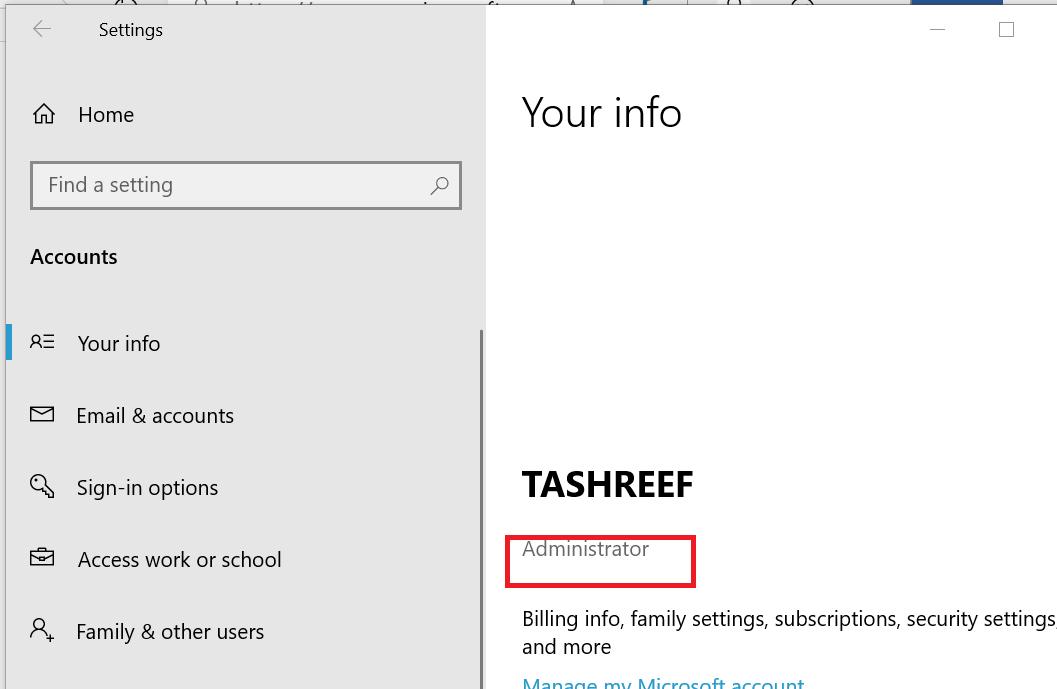
- אם לא, יתכן שתצטרך להתנתק ולהיכנס באמצעות חשבון מנהל מערכת. הפעל את לקוח OneDrive ובדוק אם קיימים שיפורים.
- קרא גם: 6 תוכנות לניהול מסמכים לשיפור היעילות במשרד
3. בטל את קישור חשבונך
פתרון אפשרי נוסף לשגיאה זו הוא ביטול קישור חשבון Microsoft שלך ל- OneDrive ואז קישורו שוב. פעולה זו תשטוף כל תצורה שבורה. הנה איך לעשות את זה.
- הפעל את OneDrive לקוח במערכת שלך.
- לחץ על תַפרִיט כפתור ובחר הגדרות חשבון.
- אתר את חשבונך ולחץ על התנתק.
- צא מ- OneDrive.

- הפעל מחדש את OneDrive ותתבקש לעשות זאת הַחתָמָה.
- לחץ על חתימה ובחר את חשבון Microsoft שלך. נְקִישָׁה לְהַמשִׁיך.
- החשבון מקושר כעת ללקוח OneDrive. זה אמור לפתור את השגיאה במקרה של תצורה גרועה.
4. שנה את מיקום התיקיה של OneDrive
אם השגיאה מתרחשת עקב בעיית הרשאה או אם הדיסק הקשיח פגום, נסה להעביר את תיקיית OneDrive למחיצה אחרת או לכונן קשיח משני במחשב שלך. הנה איך לעשות את זה.
- ראשית, צא מלקוח OneDrive שלך. פתח את לקוח OneDrive.
- לחץ על תפריט> הגדרות חשבון.

- בחר את חשבון OneDrive שלך ולחץ על התנתק.
- Windows ייצא מחשבונך ויבקש ממך להיכנס שוב.
- השאר את חשבון OneDrive כמו שהוא ואל תיכנס עדיין.
- פתח “סייר קבצים" ועבור למיקום שבו מאוחסנת תיקיית OneDrive שלך. כברירת מחדל, הוא ממוקם במיקום הבא:
C: -> משתמשים -> שם המשתמש שלך - בסייר הקבצים וודא שה- בית הכרטיסייה פתוחה. אם לא, לחץ על בית הכרטיסייה.
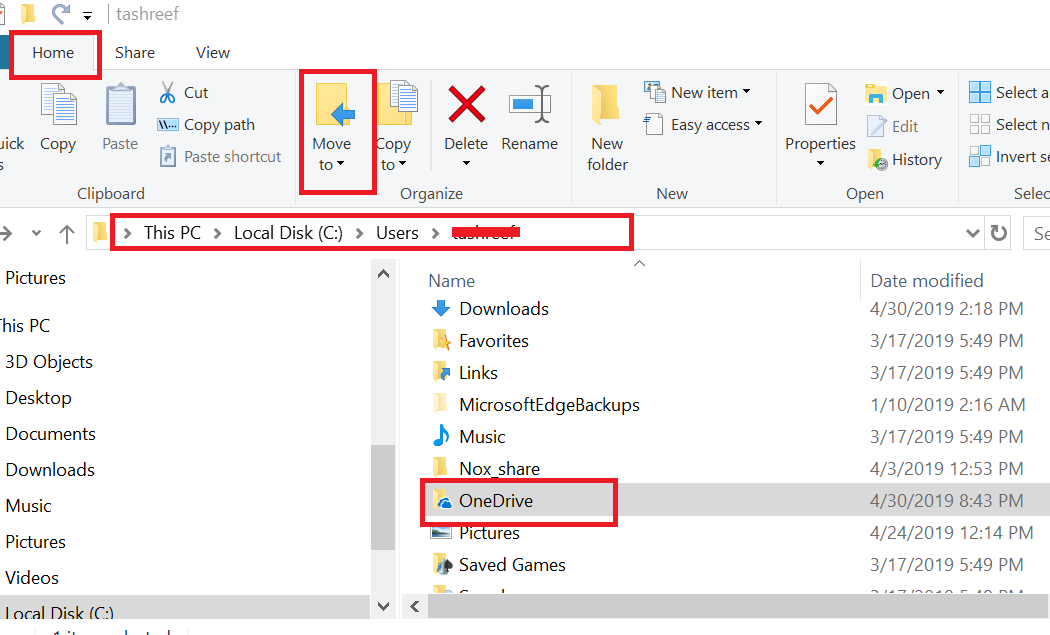
- בחר את תיקיית OneDrive ולחץ על מהלך \ לזוז \ לעבורל אפשרות בלשונית הבית.
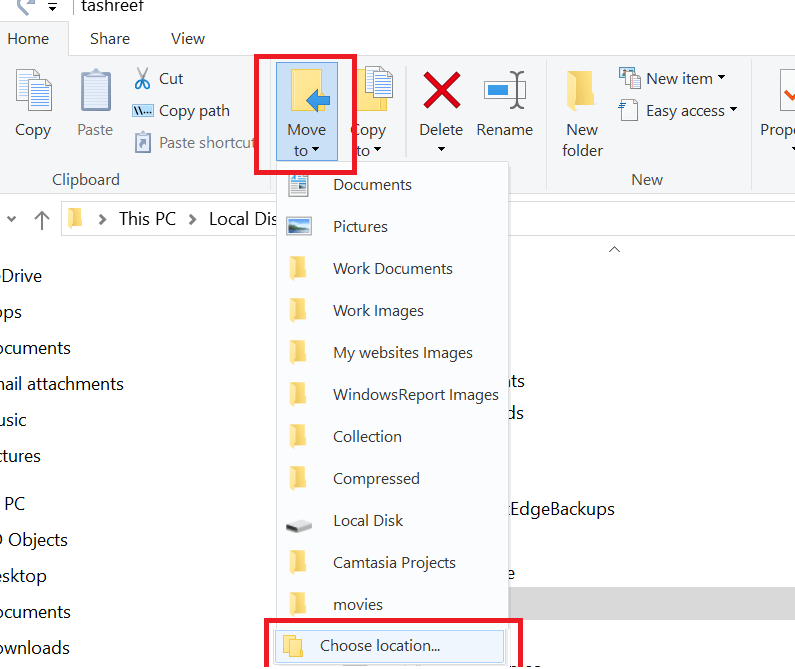
- לחץ על בחר מיקום בתחתית.
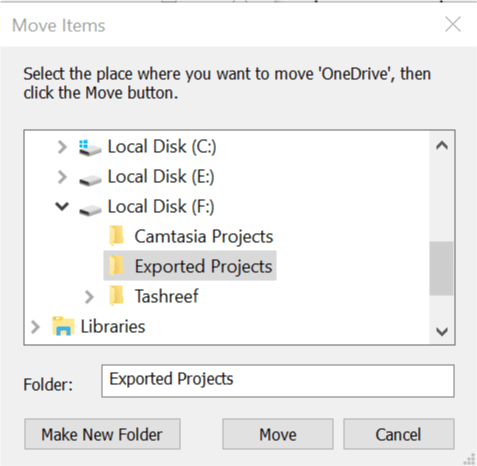
- בתיבת הדו-שיח החדשה, בחר בכונן D: או E:. אם יש לך דיסק קשיח משני, זו גם אפשרות טובה.
- לאחר בחירת המיקום, לחץ על כפתור העבר. תהליך ההעברה עשוי להימשך זמן מה, תלוי בגודל התיקיה.
לאחר שסיים לעבור, חזור לשלט OneDrive בחלון והיכנס לחשבון OneDrive שלך.
הפעל מחדש את המחשב ובדוק אם יש בו שיפור.
סיפורים קשורים שאתה עשוי לאהוב:
- הורד את מנהל הקבצים המקורי של Windows מהחנות
- מנהלי הקבצים האלטרנטיביים הטובים ביותר עבור Windows 10
- 5 תוכנות הגיבוי הטובות ביותר לכוננים קשיחים חיצוניים [LIST 2019]
 עדיין יש לך בעיות?תקן אותם בעזרת הכלי הזה:
עדיין יש לך בעיות?תקן אותם בעזרת הכלי הזה:
- הורד את כלי תיקון המחשב הזה דורג נהדר ב- TrustPilot.com (ההורדה מתחילה בעמוד זה).
- נְקִישָׁה התחל סריקה כדי למצוא בעיות של Windows שעלולות לגרום לבעיות במחשב.
- נְקִישָׁה תיקון הכל כדי לפתור בעיות עם טכנולוגיות פטנט (הנחה בלעדית לקוראים שלנו).
Restoro הורדה על ידי 0 קוראים החודש.


